安装 MongoDB的教程步骤
链接:https://pan.baidu.com/s/1Ac17TNZtl9Vrs8wTFBSiew
提取码:xliu
1、安装MongoDB并解压
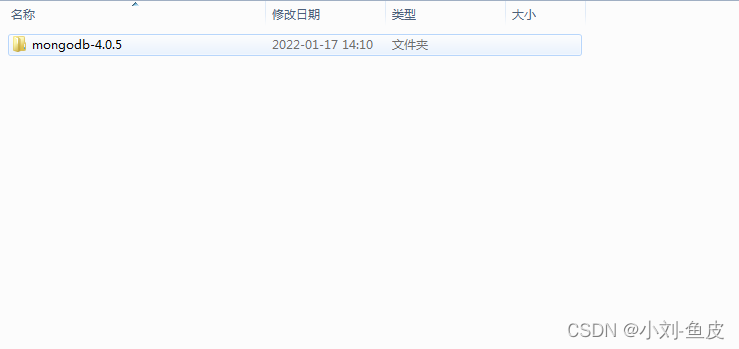
2、配置环境变量
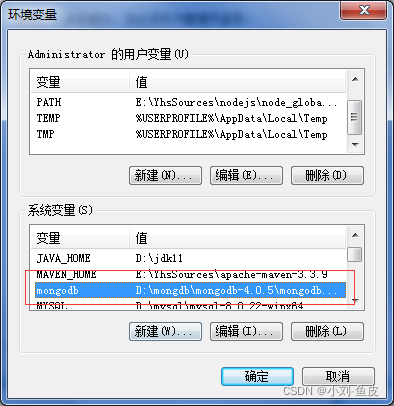
在path中配置D:\mongdb\mongodb-4.0.5\mongodb-4.0.5\bin

3. 在 bin 目录下新建 mongod.cfg 文件,在 mongod.cfg 文件中添加,注意YAML语法
storage:
dbPath: "D:\\mongodb-4.0.5\\data\\db" --这个是你自己的路径
systemLog:
destination: "file"
path: "D:\\mongodb-4.0.5\\data\\log\\mongodb.log" --这个是你自己的路径
- 在 bin 目录下启动 CMD 命令行, 然后执行
mongod --config D:\mongodb-4.0.5\mongodb-4.0.5\bin\mongod.cfg
- 在 bin 目录下启动 CMD 命令行,然后执行 mongo 命令,链接 shell 到 MongoDB 服务器上
mongo
db.version() // 获取 MongoDB 的版本号
如果能获取版本号 就算是安装成功了
- 将 MongoDB 安装成 Windows 服务,在 bin 目录下启动 CMD,执行命令
mongod --config D:\mongodb-4.0.5\mongodb-4.0.5\bin\mongod.cfg --install
net start MongoDB //启动服务
net stop MongoDB //停止服务
mongod --remove //移除服务
在控制台输入mongo,出现这个说明安装成功
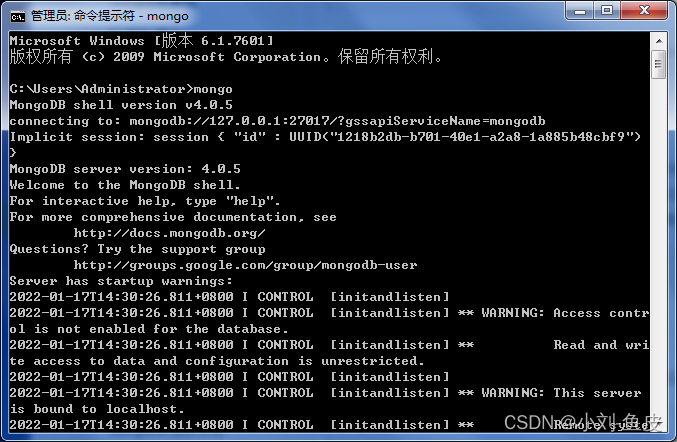
参考文章:
https://www.cnblogs.com/TM0831/p/10606624.html
https://cloud.tencent.com/developer/article/1437931#:~:text=%E5%B0%86%20MongoDB%20%E5%AE%89%E8%A3%85%E6%88%90%20Windows%20%E6%9C%8D%E5%8A%A1%EF%BC%8C%E5%9C%A8%20bin%20%E7%9B%AE%E5%BD%95%E4%B8%8B%E5%90%AF%E5%8A%A8%20CMD%EF%BC%8C%E6%89%A7%E8%A1%8C%E5%91%BD%E4%BB%A4,config%20D%3A%20%5B%26mongodb%26%5D%20-4.0.5%20bin%5B%26mongod%26%5D.%20cfg%20–%20install
https://www.runoob.com/mongodb/mongodb-window-install.html
https://blog.youkuaiyun.com/weixin_33446857/article/details/79889245





 本文提供了一个详细的MongoDB安装步骤指南,包括下载、解压、配置环境变量、设置配置文件及安装为Windows服务等内容。
本文提供了一个详细的MongoDB安装步骤指南,包括下载、解压、配置环境变量、设置配置文件及安装为Windows服务等内容。

















 2605
2605

 被折叠的 条评论
为什么被折叠?
被折叠的 条评论
为什么被折叠?










